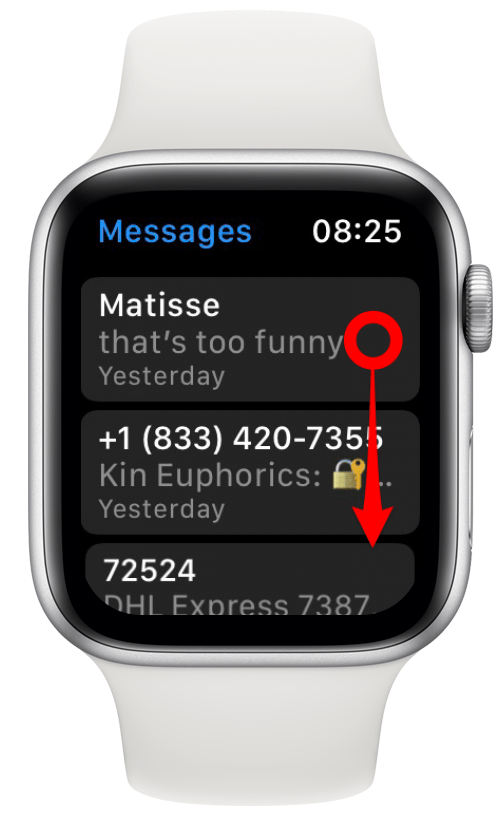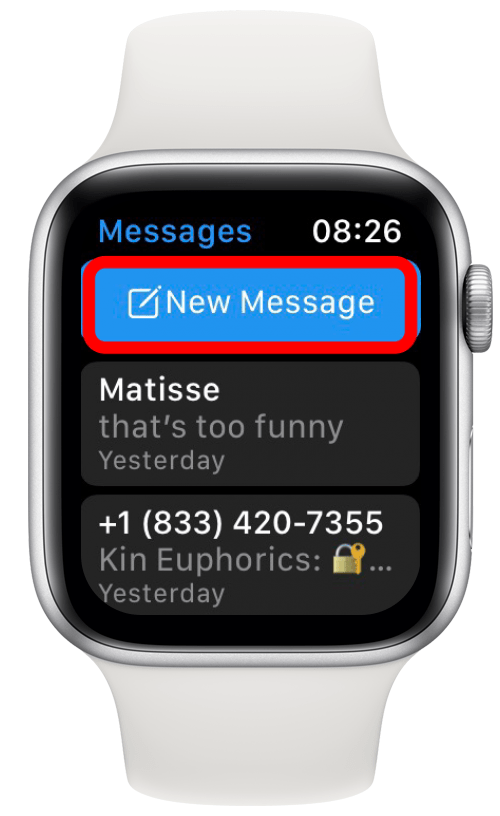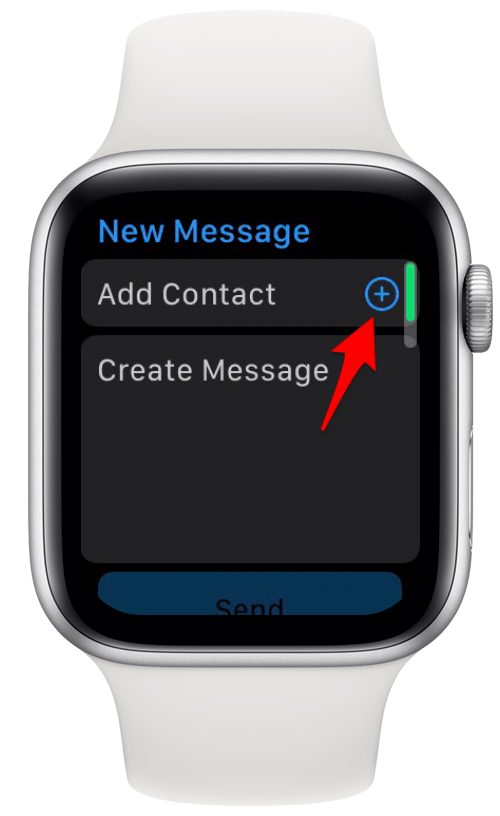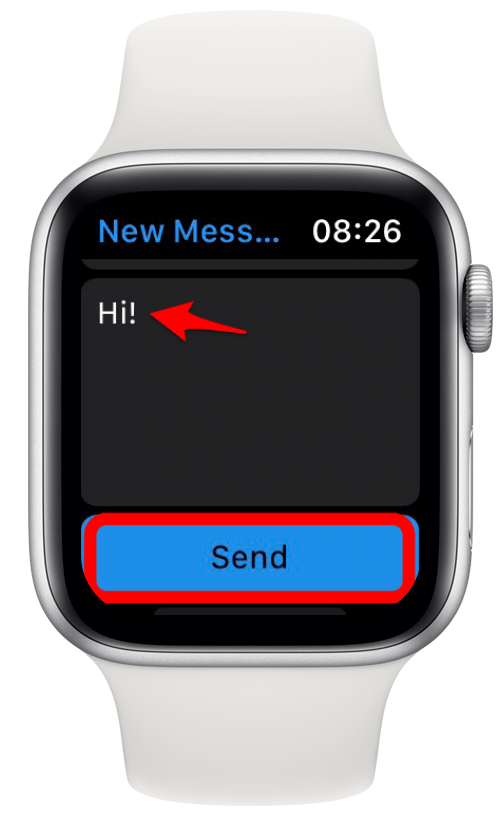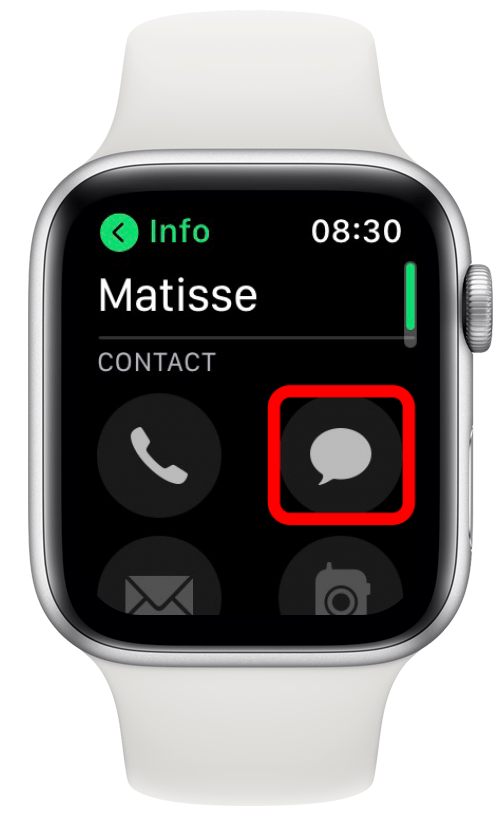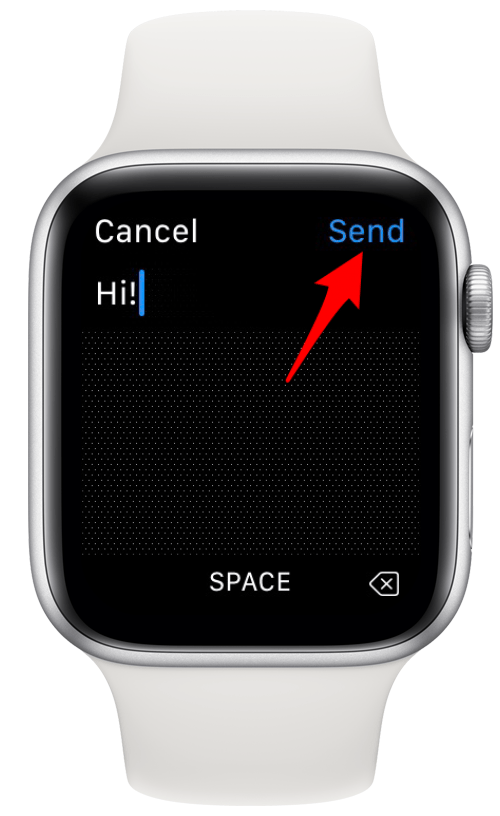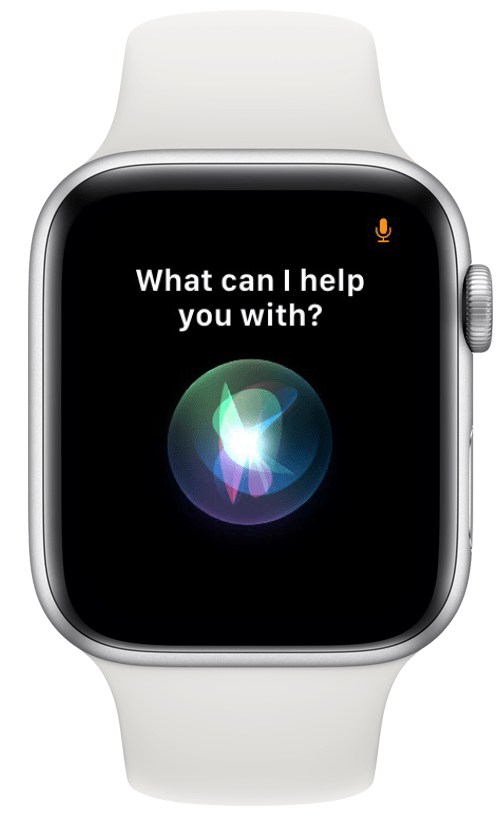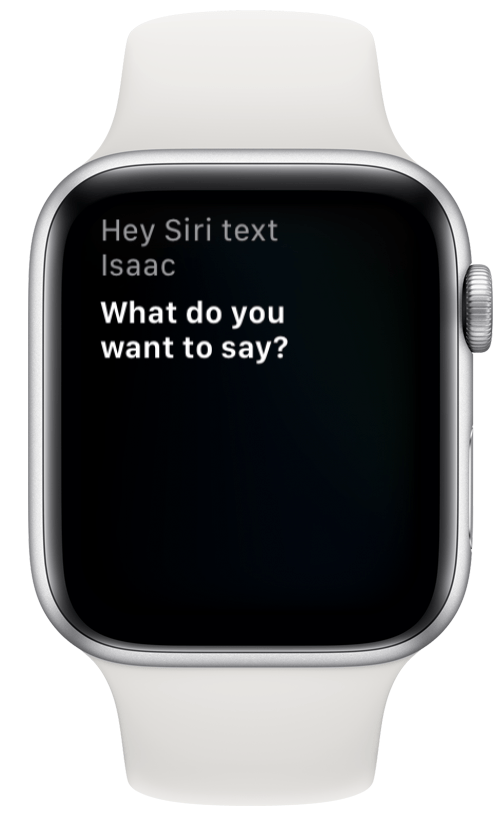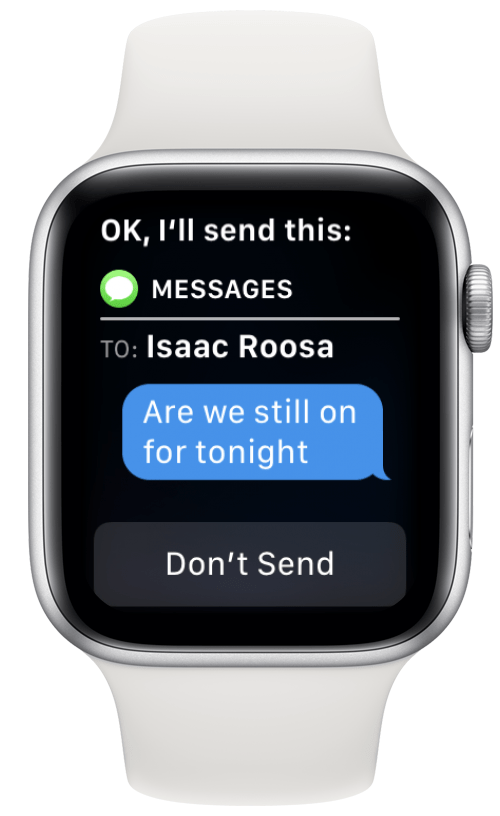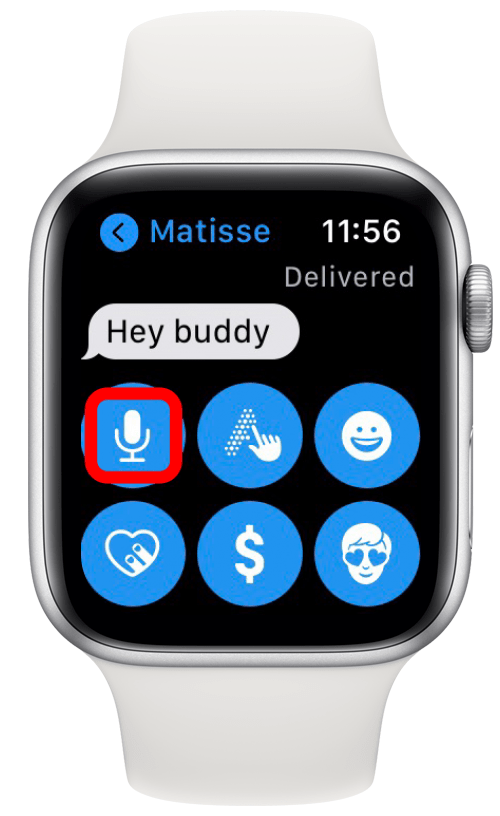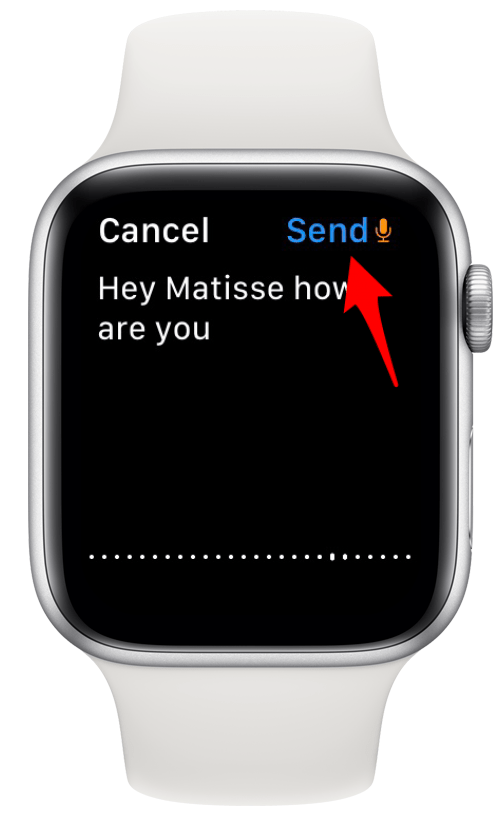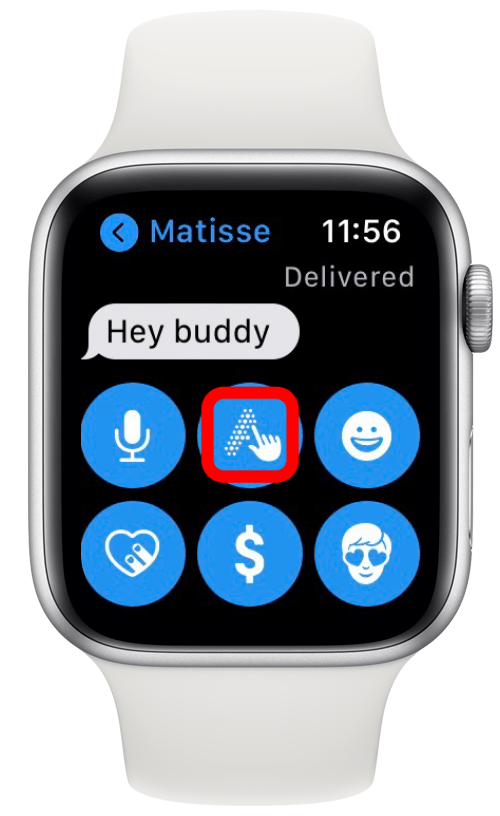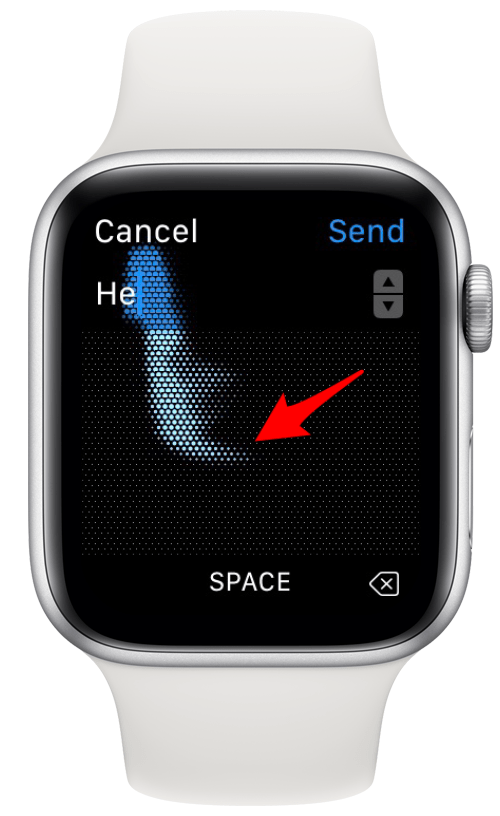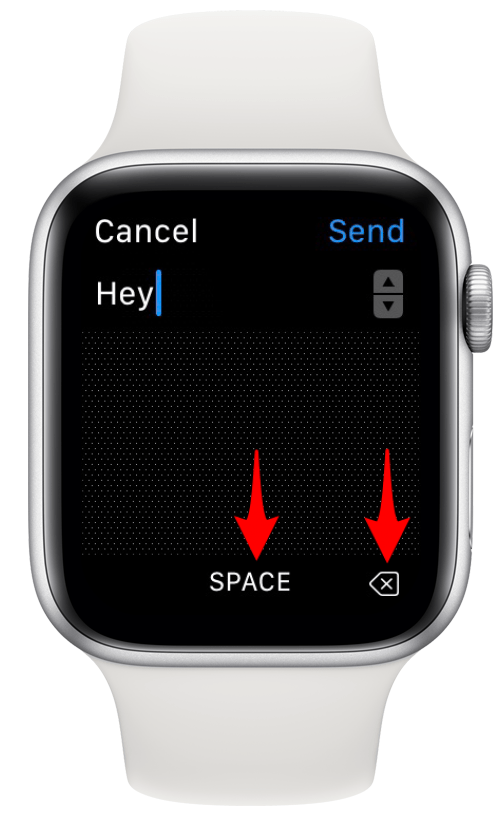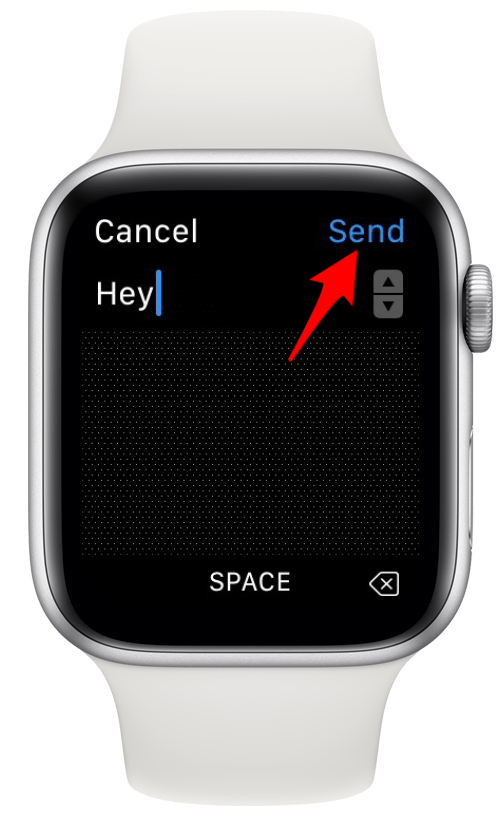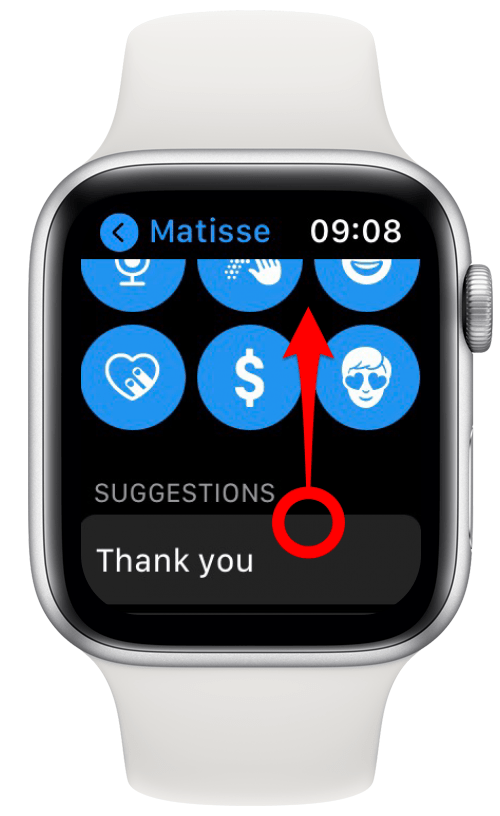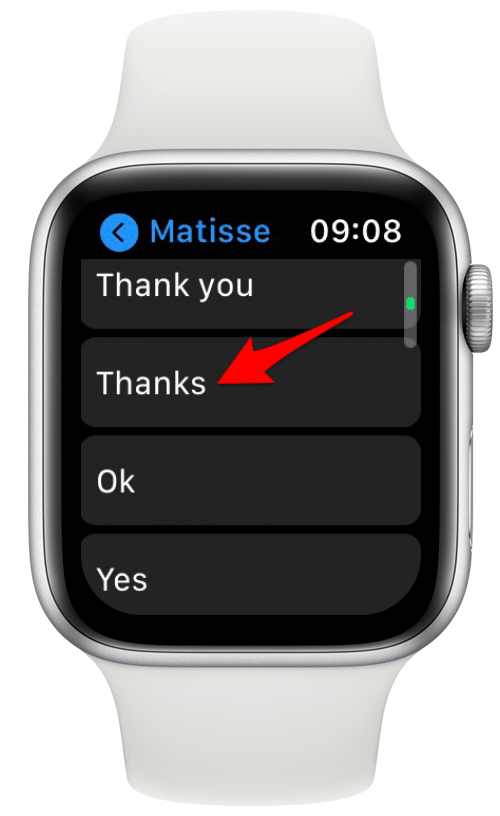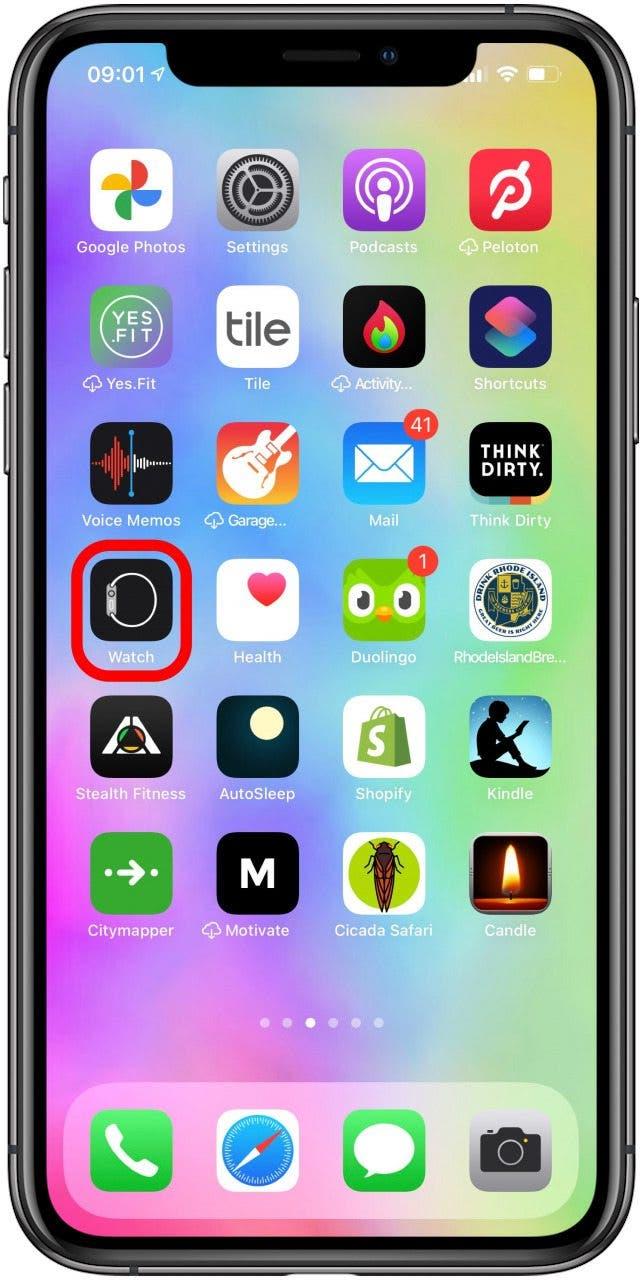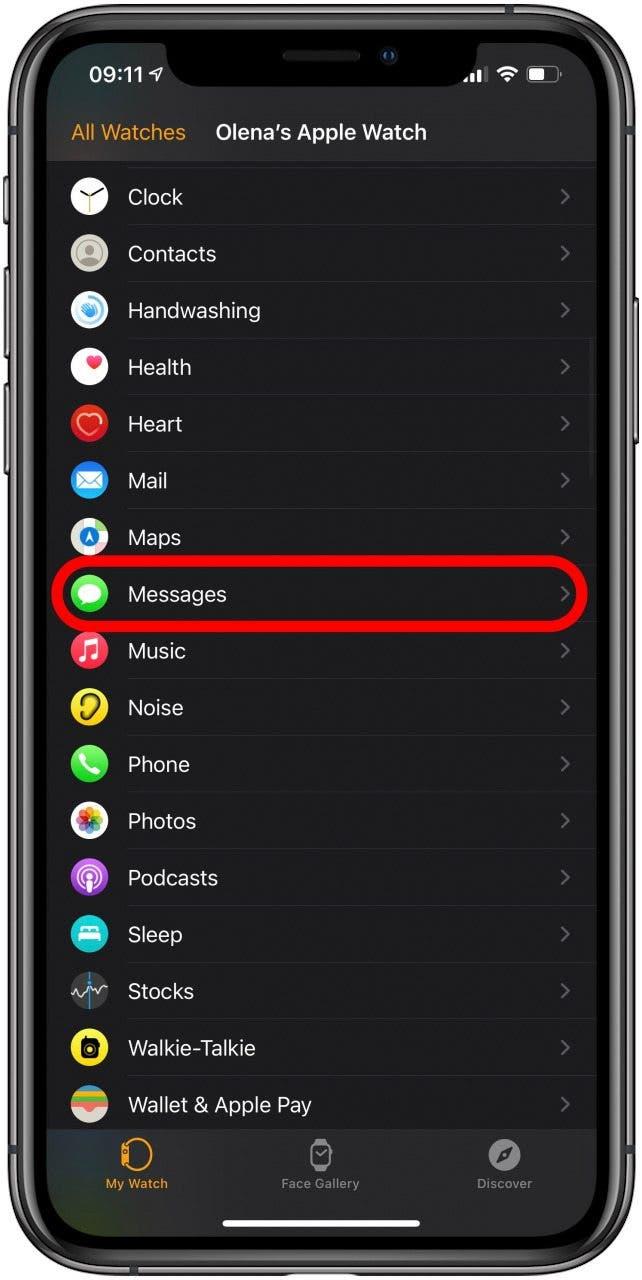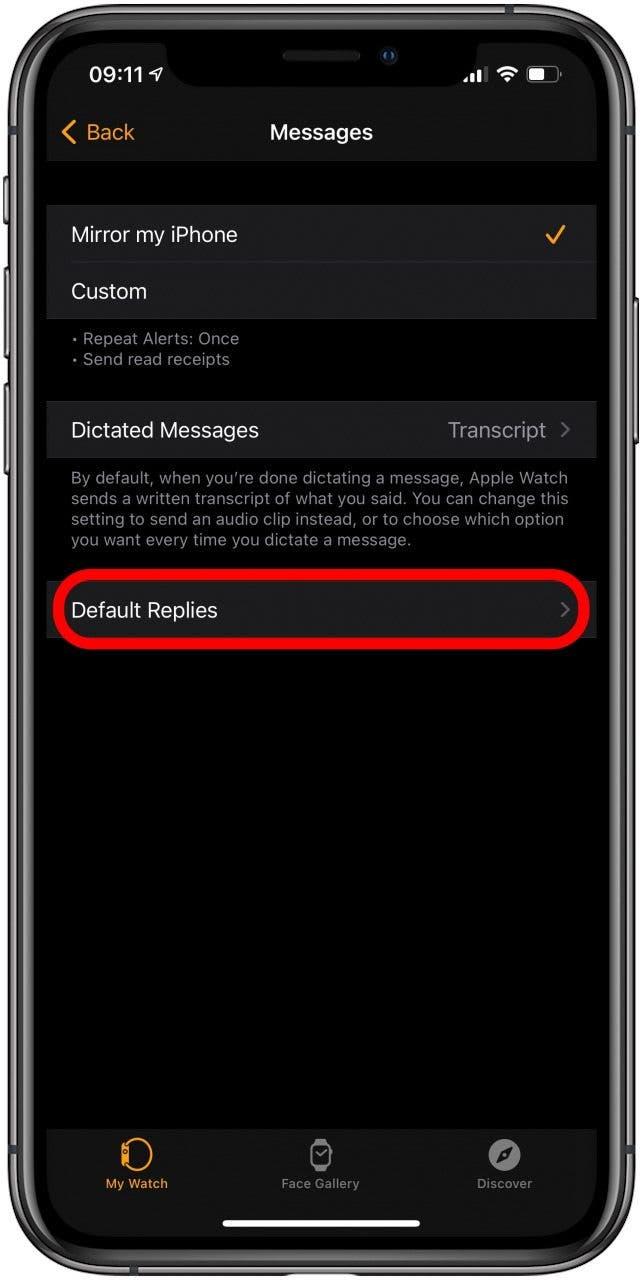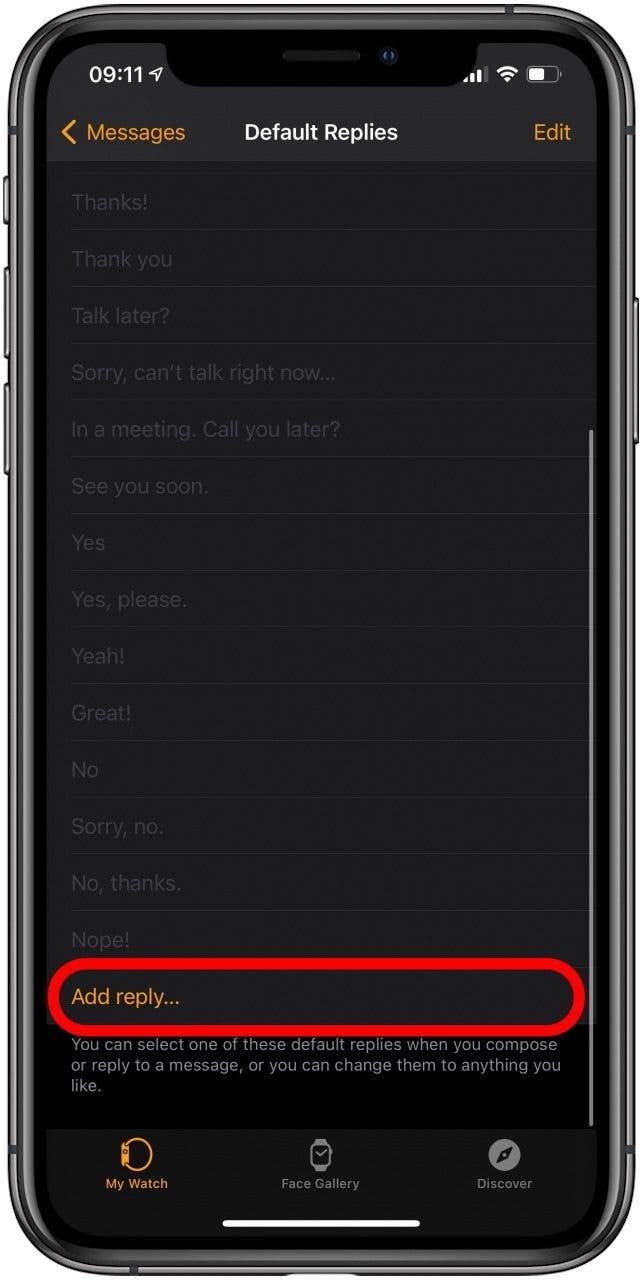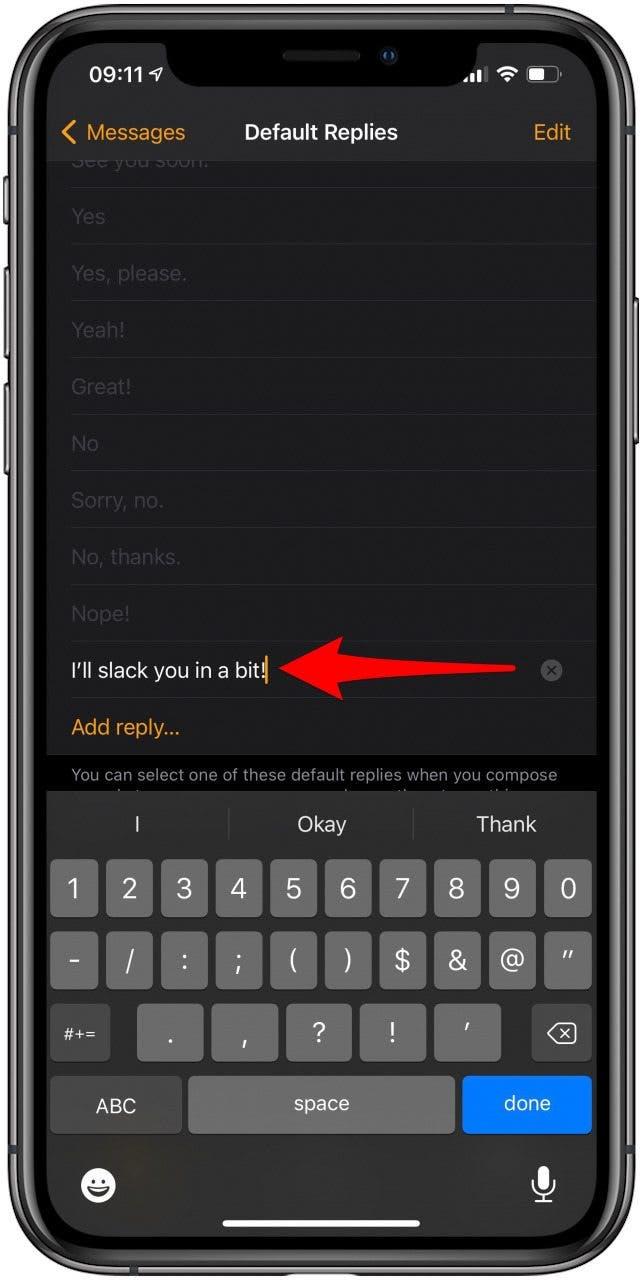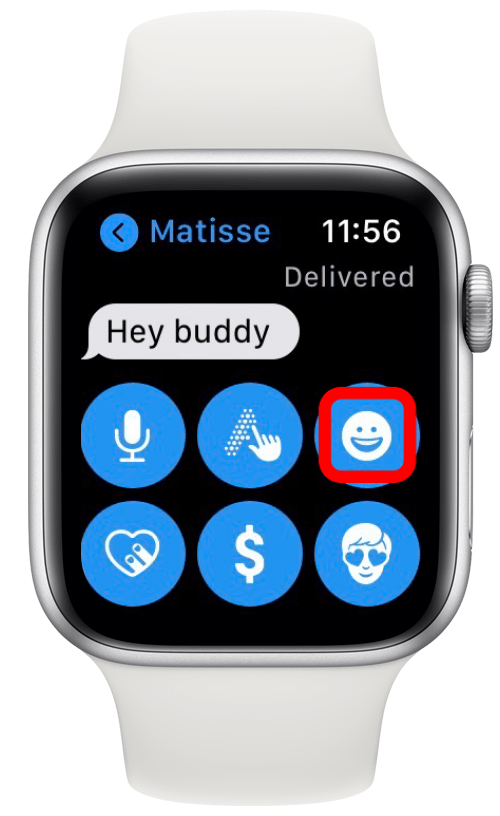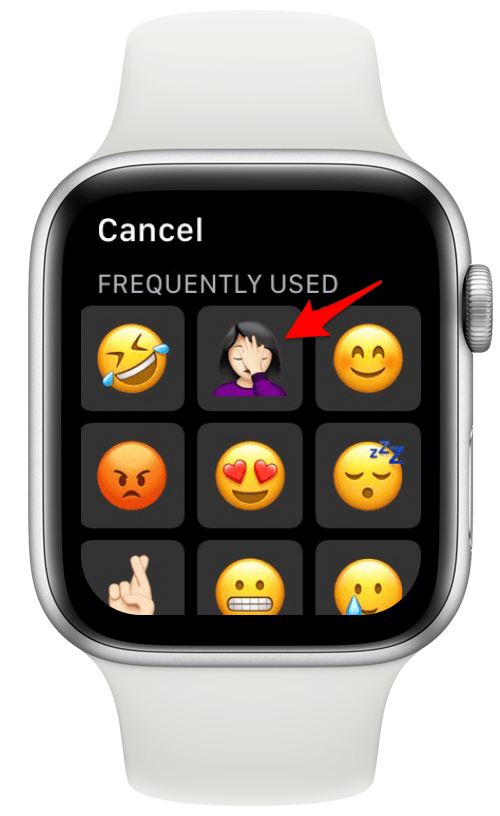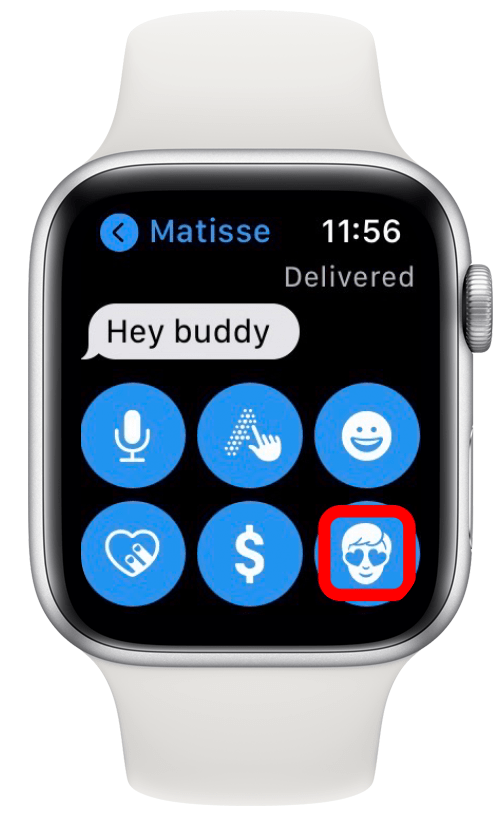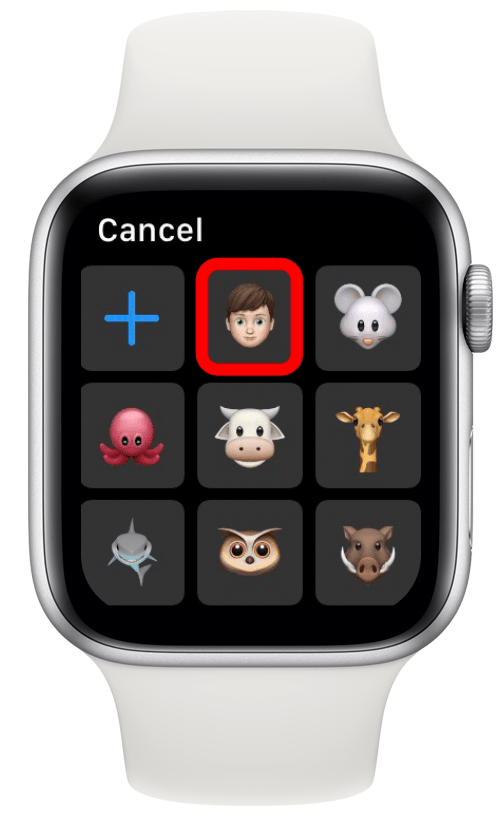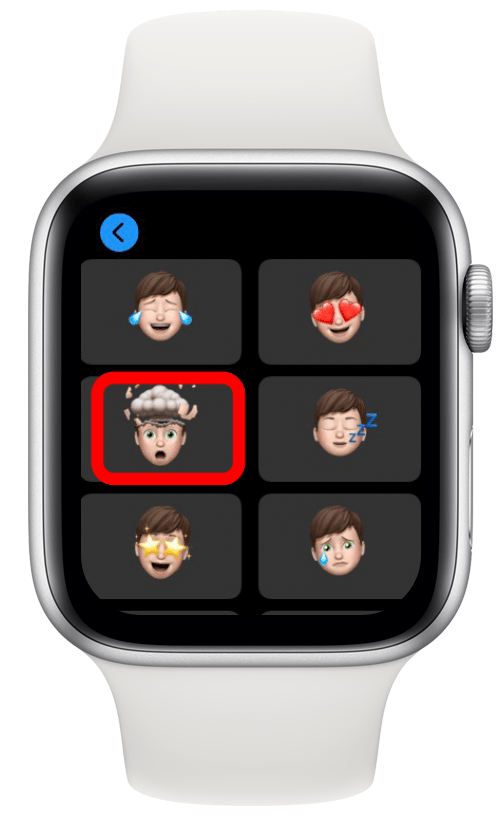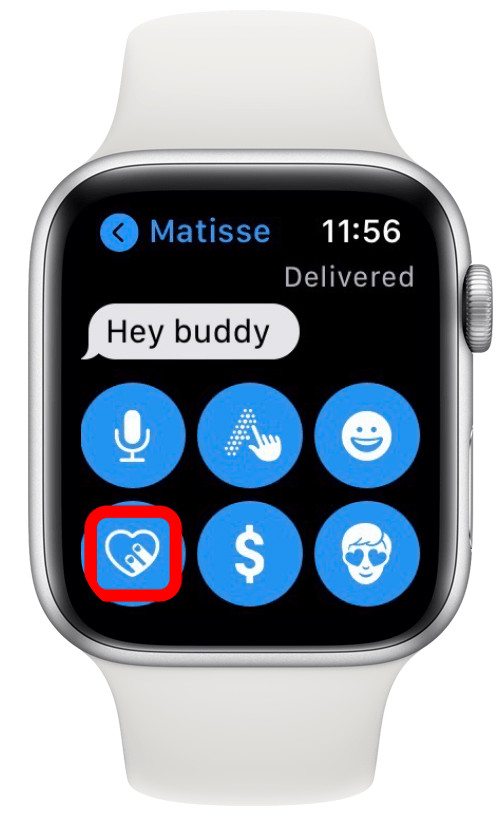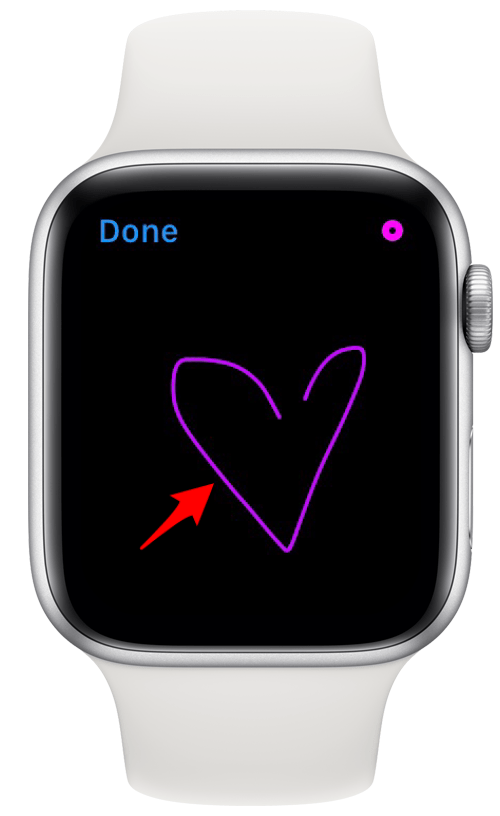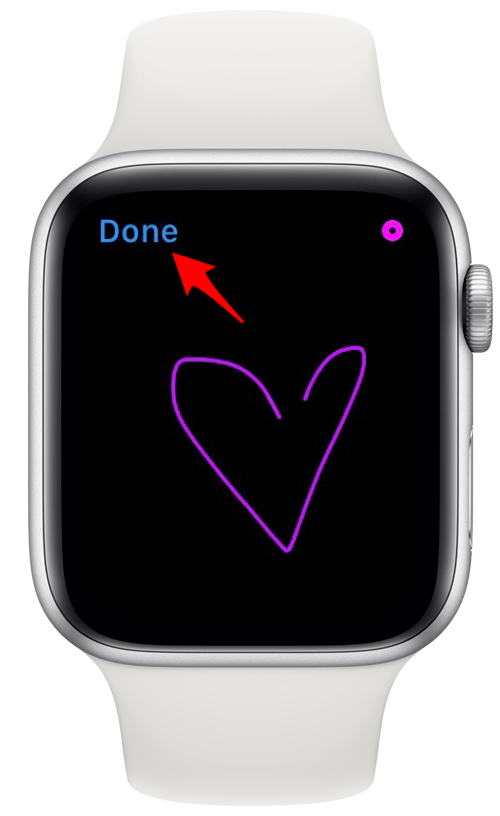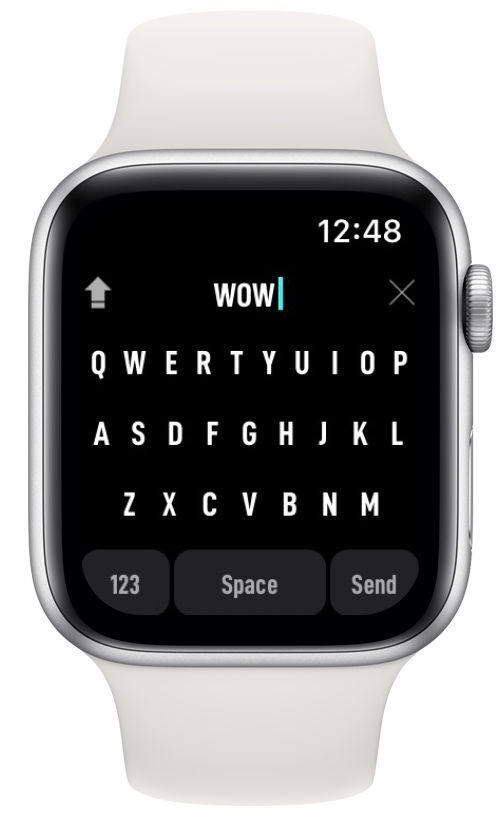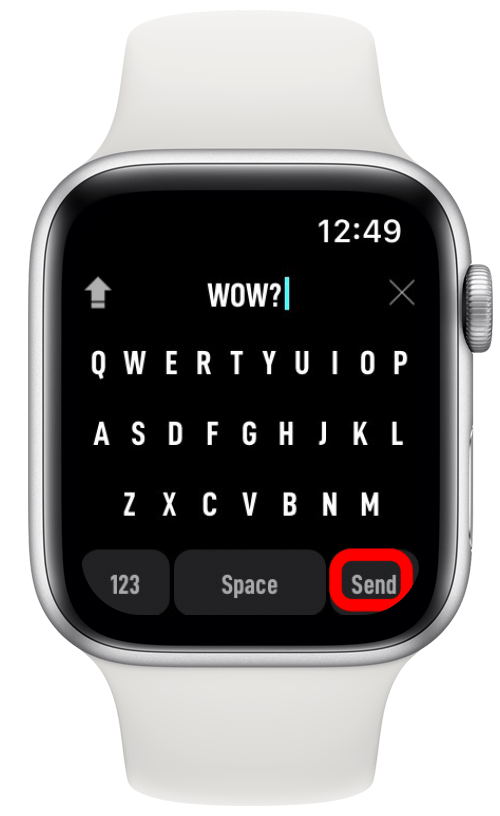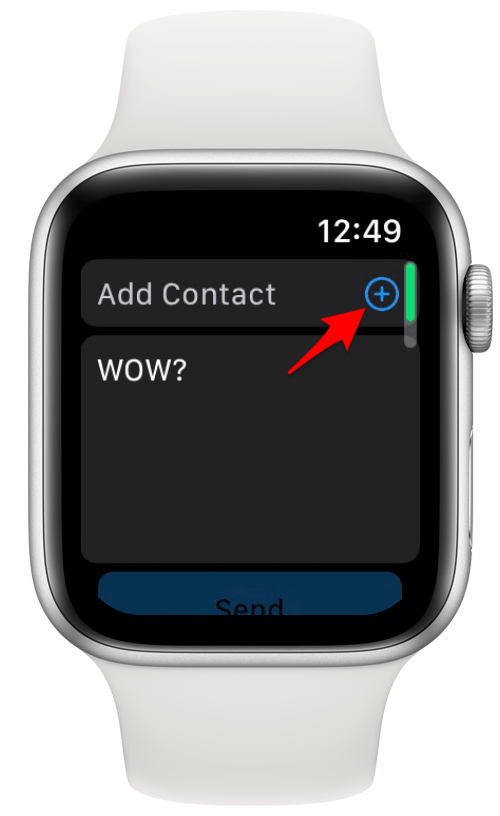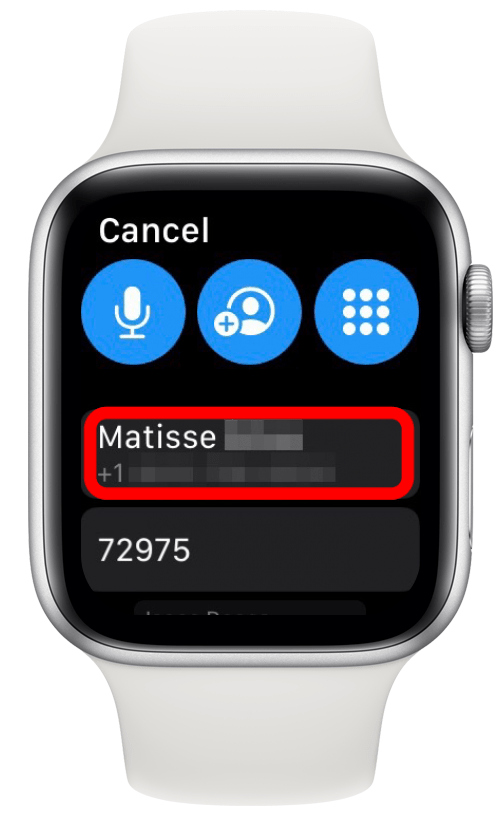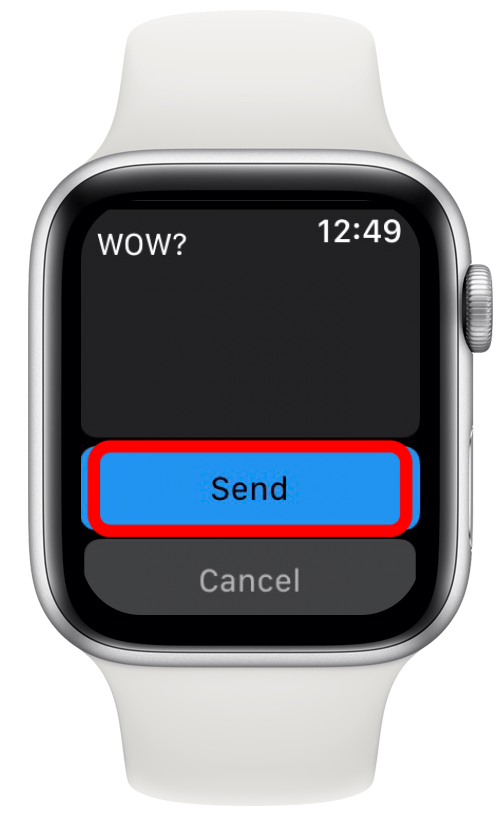L’Apple Watch è un prezioso strumento di comunicazione se sai come usarlo nel modo giusto! I testi possono essere ricevuti e letti, nonché inviati direttamente dal polso. Puoi rispondere utilizzando Scribble, dettatura, emoji, Memoji, Animoji e Digital Touch. Ti insegnerò anche come ottenere una tastiera su Apple Watch e ti darò alcuni suggerimenti per la risoluzione dei problemi.
Correlati: 15 Apple Watch Suggerimenti che ti renderanno un professionista
Salta a:
- Inviare SMS su Apple Watch 101
- Come scrivere e rispondere ai messaggi su Apple Watch
- 7 modi per rispondere ai testi su Apple Watch
- Come ottenere la tastiera su Apple Watch
- Risoluzione dei problemi di Apple Watch che non riceve testi
SMS su Apple Watch 101
- Invia un messaggio a un contatto tramite Messaggi
- Invia un messaggio a un contatto tramite Contatti
- Invia un messaggio a un contatto utilizzando Siri
Puoi utilizzare il tuo Apple Watch per inviare e ricevere SMS. Puoi anche visualizzare tutti i tuoi messaggi di testo direttamente sul tuo iPhone. Qualsiasi testo presente nell’app Messaggi del tuo iPhone verrà archiviato anche sul tuo Apple Watch. Per saperne di più sul tuo Apple Watch, iscriviti alla nostra newsletter dei suggerimenti del giorno.
Se disponi di un orologio Wi-Fi, dovrai avere il tuo iPhone nel raggio di portata del Bluetooth per accedere al suo servizio cellulare e a Internet per poter utilizzare l’orologio per inviare e ricevere messaggi e chiamate. Un Apple Watch cellulare può effettuare chiamate e inviare messaggi senza un iPhone. Per suggerimenti su effettuare telefonate sul tuo Apple Watch, leggi questo.
Torna all’inizio
Invia un messaggio a un contatto tramite Messaggi
Esistono diversi modi per inviare un messaggio di testo dal tuo Apple Watch. Il modo più ovvio è passare attraverso l’app Messaggi.
- Nella schermata Home, tocca Messaggi.

- Scorri verso il basso per visualizzare Nuovo messaggio in alto.

- Tocca Nuovo messaggio.

- Tocca Aggiungi contatto. Da qui, puoi dettare il nome di un contatto esistente, digitare un nuovo numero o scorrere i tuoi contatti. Vedrai anche i tuoi contatti recenti.

- Nella sezione Crea messaggio, scrivi il tuo messaggio. Quindi, tocca Invia.

Torna all’inizio
Invia un messaggio a un contatto tramite Contatti
- Nella schermata Home, tocca Telefono.

- Tocca Contatti e seleziona qualcuno dal tuo elenco di contatti.

- Tocca l’icona del fumetto.

- Scrivi il tuo messaggio, quindi tocca Invia.

Torna all’inizio
Invia un messaggio a un contatto utilizzando Siri
Se hai attivato Siri sull’orologio, puoi usarlo per inviare un SMS a un contatto. Esistono tre modi per attivare Siri sul tuo Apple Watch< /a>.
- Attiva Siri tenendo premuto il tasto Home o utilizzando il metodo che preferisci.

- Dì “testo (nome del contatto.)” Siri confermerà il nome e ti chiederà cosa vuoi dire.

- Se invii il pulsante Home, il messaggio verrà inviato. Se non vuoi inviare il messaggio, dovrai toccare Non inviare.

Torna all’inizio
Come scrivere e rispondere ai messaggi su Apple Watch
Quando arrivano messaggi sul tuo Apple Watch, ci sono diversi modi per rispondere. Tieni presente che ricevi notifiche sull’orologio o sul telefono. Se il tuo iPhone è sbloccato, la notifica di testo apparirà lì. Tuttavia, puoi comunque rispondere dal tuo Apple Watch aprendo l’app Messaggi dalla schermata Home.
Torna all’inizio
7 Modi per rispondere ai messaggi su Apple Watch
Quando arriva un nuovo messaggio di testo o si desidera inviarne uno a un contatto, sono disponibili diverse opzioni di risposta.
- Invia un messaggio di testo utilizzando la dettatura
- Invia un messaggio con Scribble
- Utilizzare una risposta predefinita per inviare un messaggio di Apple Watch
- Crea risposte preimpostate personalizzate per messaggi rapidi di Apple Watch
- Invia un’emoticon o un’emoji come messaggio di testo
- Rispondi a un messaggio di Apple Watch con un Memoji o Animoji
- Invia un messaggio di testo utilizzando il tocco digitale
1. Invia un messaggio di testo tramite dettatura
Il mio preferito è la dettatura perché è il modo più veloce per trasmettere il tuo messaggio.
- Apri un messaggio di testo.

- Tocca il microfono.

- Pronuncia il tuo messaggio e tocca Invia.

Suggerimento per professionisti: puoi punteggiare il tuo messaggio dicendo “punto esclamativo” alla fine della frase. Puoi fare lo stesso con altri segni di punteggiatura e simboli come un hashtag o il simbolo del dollaro.
Torna all’inizio
2. Invia un messaggio con Scribble
Se ti trovi in un posto rumoroso dove la dettatura non funziona o se ti trovi in uno spazio pubblico e vuoi mantenere il tuo testo privato, Scribble è un’opzione eccellente. Consente di inviare un messaggio in modo discreto, ma può essere un po’ frustrante perché è necessario scrivere una lettera alla volta.
- Apri un messaggio di testo.

- Tocca l’icona Scarabocchio.

- Usa il dito per scrivere lettere, numeri, punteggiatura e simboli.

- Puoi utilizzare la corona digitale per correggere rapidamente gli errori.

- Tocca lo spazio e il backspace quando necessario.

- Tocca Invia.

Torna all’inizio
3. Usa una risposta predefinita per inviare un testo di Apple Watch
A volte tutto ciò che devi dire è un semplice “sì”, “no” o “ok”. Oppure vuoi dire rapidamente “Sto guidando e risponderò più tardi”. Puoi farlo facilmente sul tuo Apple Watch.
- Apri un messaggio di testo.

- Scorri verso il basso fino ai suggerimenti. In base alla lingua utilizzata nei testi più recenti, il tuo Apple Watch consiglierà le risposte.

- Basta toccarne uno per inviarlo. Tieni presente che non avrai la possibilità di confermare l’invio del messaggio suggerito.

Torna all’inizio
4. Crea risposte preimpostate personalizzate per messaggi rapidi di Apple Watch
In iOSApple, usiamo Slack per comunicare, quindi se un collega mi ha inviato un messaggio su qualcosa relativo al lavoro, probabilmente vorrei rispondere con “Ti slack”.
- Apri l’app Watch sul tuo iPhone.

- Tocca Messaggi nella scheda Il mio orologio.

- Tocca Risposte predefinite.

- Scorri verso il basso e tocca Aggiungi risposta….

- Digita il tuo messaggio. Per salvarlo, tocca da qualche altra parte sullo schermo o tocca Fine sulla tastiera.

Suggerimento dell’esperto: puoi scrivere un messaggio lungo da utilizzare come risposta suggerita. Questo può essere utile se sei in vacanza e hai clienti o clienti che ti contattano e vuoi indirizzarli a un collega e fargli sapere quando torni dalle vacanze.
Torna all’inizio
Modifica risposte suggerite esistenti
Per modificare le risposte suggerite esistenti, apri Risposte predefinite in Messaggi nell’app Watch sul tuo iPhone e tocca una risposta per modificarla. Se tocchi Modifica nell’impostazione Risposte predefinite, puoi anche riordinare le risposte secondo necessità.
5. Invia un’emoticon o un emoji come messaggio di testo
A volte un’immagine parla più di mille parole e una semplice emoticon può trasmettere tutto ciò che vuoi dire.
- Apri un messaggio di testo.

- Tocca l’icona dell’emoji.

- Tocca quello che vuoi inviare per inviarlo. Tieni presente che non avrai la possibilità di confermare l’invio del messaggio suggerito.

Torna all’inizio
6. Rispondi a un messaggio di Apple Watch con un Memoji o Animoji
Personalizza il tuo messaggio con una versione cartone animato del tuo viso in un’espressione adatta!
- Apri un messaggio di testo.

- Tocca l’icona Memoji.

- Seleziona il tipo di Memoji o Animoji che desideri sfogliare.

- Tocca quello che vuoi inviare. Tieni presente che non avrai la possibilità di confermare l’invio del messaggio suggerito.

Puoi scopri di più sulla creazione di un Memoji personalizzato qui .
Torna all’inizio
7. Invia un messaggio di testo utilizzando il tocco digitale
Digital Touch è un disegno animato che riprodurrà un video dei tratti che fai per creare un’immagine.
- Apri un messaggio di testo.

- Tocca l’icona Digital Touch.

- Disegna l’immagine animata che vuoi inviare. Puoi toccare il cerchio dei colori in alto a destra per cambiare i colori.

- Tocca Fine per inviarlo.

Torna all’inizio
Come ottenere la tastiera su Apple Watch
Il nuovo Apple Watch 7 ha una tastiera completa che rende il testo un gioco da ragazzi. Ma se hai un orologio più vecchio e questi sette metodi esistenti per inviare messaggi non sono sufficienti, puoi sempre scaricare un’app per tastiera per Apple Watch! WatchKey: Keyboard for Watch (gratuito) è un’ottima opzione. L’app stessa e la tastiera normale sono gratuite, ma con una tariffa una tantum di $ 9,99 o $ 3,99 al mese ($ 1,99 alla settimana) puoi accedere a una tastiera T9 con una funzione di scorrimento del testo e altro ancora!
Per inviare un messaggio utilizzando WatchKey:
- Apri l’app WatchKey sul tuo Apple Watch.

- Scrivi il messaggio.

- Tocca Invia.

- Tocca l’icona più per aggiungere un contatto.

- Seleziona un contatto.

- Tocca Invia.

Questa app per tastiera per Apple Watch è una delle tante disponibili, ma ha alcune delle migliori recensioni. Trovo ancora più facile utilizzare le opzioni di testo integrate, ma può essere ottimo per chiunque sia abbastanza paziente da toccare le lettere minuscole.
Torna all’inizio
Risoluzione dei problemi di Apple Watch che non riceve messaggi
Poiché il tuo Apple Watch deve essere connesso al Wi-Fi e al tuo iPhone o avere un segnale cellulare, la prima cosa che dovresti fare è ricontrollare la tua connettività. È inoltre essenziale assicurarsi che l’orologio e il telefono siano in esecuzione con il software più recente. Se questo non aiuta, segui questi passaggi per risolvere i problemi di Apple Watch che non riceve testi.
Torna all’inizio
Ora conosci diversi modi per inviare messaggi e rispondere ai messaggi in arrivo sul tuo Apple Watch. Quando arriva un messaggio, sul quadrante dell’orologio apparirà un punto rosso. Non esiste un’icona specifica per i messaggi di testo, ma piuttosto un nuovo avviso di notifica. Non dimenticare che puoi ancora accedervi nell’app Messaggi dopo aver letto i nuovi messaggi di testo. Successivamente, impara come eliminare in blocco i tuoi testi di Apple Watch gratuitamente un po’ di spazio di archiviazione!